وقتی برای اولین بار یک Oculus (اکنون Meta) Quest 2 را به دست می آورید، ممکن است وسوسه شوید که آن را روشن کنید و به بازی های VR شیرجه بزنید - و هیچ ایرادی در آن وجود ندارد! با این حال، اگر برای فعال کردن چند تنظیمات خاص وقت بگذارید، به طور کلی تجربه VR بسیار بهتری خواهید داشت.
هدست واقعیت مجازی Meta Quest 2 دارای تنظیمات متعددی است که میتواند استفاده از آن را برای کاربرانی که اولین بار میخواهند آسانتر کند (و شروع به بازی را آسانتر کند). این نکات و ترفندها را برای کاربران جدید امتحان کنید و ببینید که آیا از هدست بیشتر لذت می برید یا نه.
Passthrough را فعال کنید
Passthrough تنظیمی است که به شما امکان میدهد دوربینهای خارجی هدست را ببینید. فضای اطراف شما را به نوعی سیاه و سفید تار می کند، اما پیدا کردن کنترلرها پس از قرار دادن هدست بسیار آسان تر است. دو راه اصلی برای انجام این کار وجود دارد.
اولین مورد فعال کردن Passthrough Home است که محیط مجازی پیشفرض را از بین میبرد و عبور را همیشه فعال میکند، مگر زمانی که یک برنامه را راهاندازی میکنید.
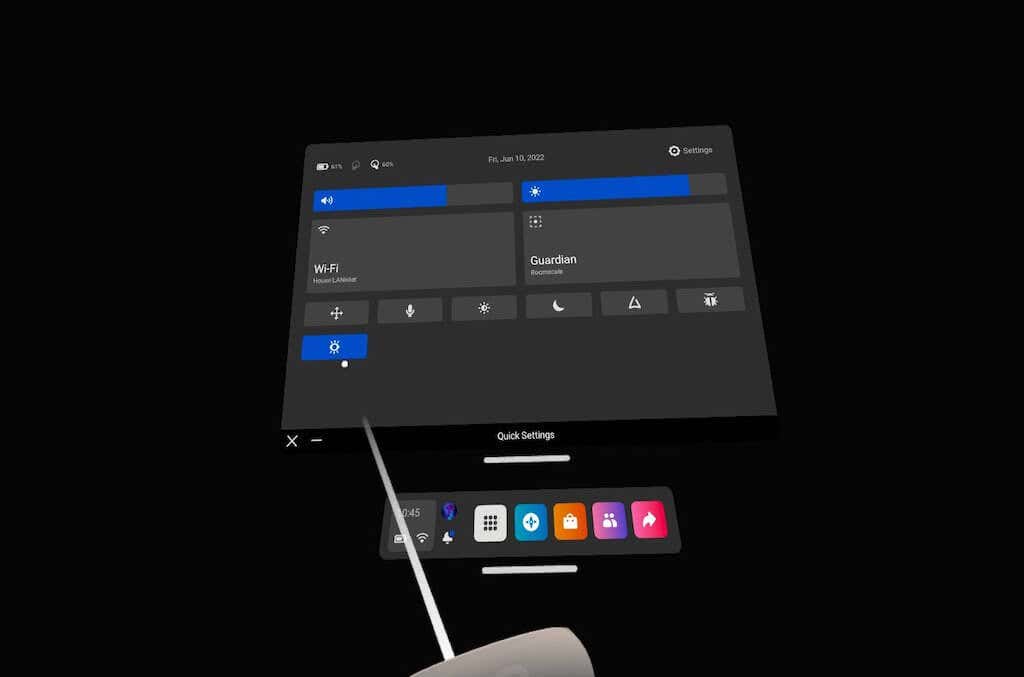
گزینه دوم روشن کردن Passthrough Shortcut است که به شما امکان میدهد با دو بار ضربه زدن به سمت راست هدست، Passthrough را فعال کنید.
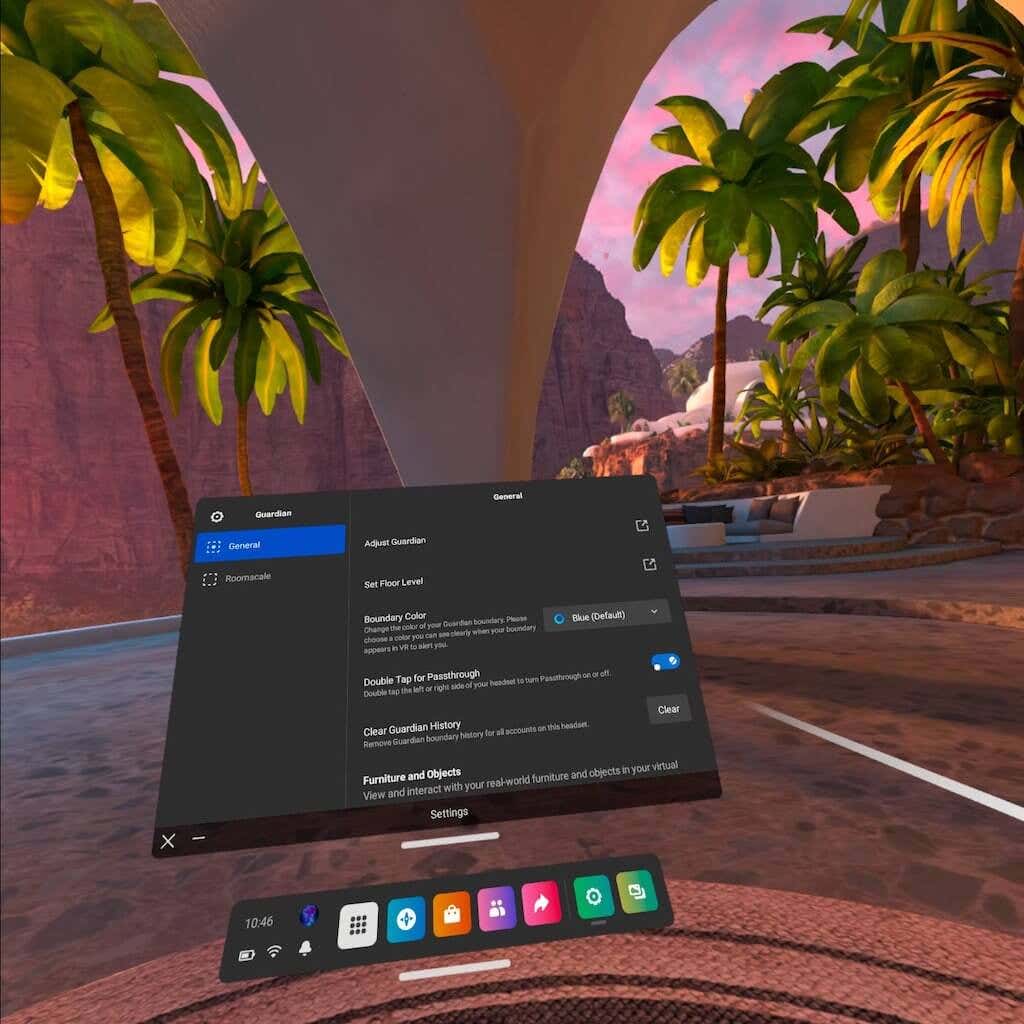
پس از فعال شدن، تنها کاری که باید انجام دهید این است که روی کناره هدست دوبار ضربه بزنید تا ببینید در دنیای واقعی کجا هستید. اگر خیلی به مانع نگهبان نزدیک شوید، برای متمرکز کردن خود در فضای بازی عالی است.
در لنزهای جایگزین سرمایه گذاری کنید
اگر عینک می زنید (همانطور که بسیاری از ما انجام می دهیم)، Oculus Quest 2 کمی مشکل ایجاد می کند. هدست مناسب است و اغلب با برداشتن هدست عینک شما را از بین می برد. همچنین خطر خراشیدن لنزهای Quest داخلی (یا عینک خود) وجود دارد..
لنزهای داخلی Quest 2 شکننده هستند و در صورت آسیب دیدن باید کل لنز را تعویض کنید. شما باید بسیار مراقب باشید تا به هیچ وجه به آنها آسیب نرسانید. پارچه میکروفایبر موجود گزینه عالی برای تمیز کردن آنها است. فقط از ضربات آرام استفاده کنید و آنها را فشار ندهید.
اگر میخواهید این خطر را کاهش دهید، میتوانید لنزهای نسخهای فوری را از شرکتهایی مانند HonsVR، VR Lens Lab، و WIDMOvr خریداری کنید. فرآیند ساده است: فقط نسخه خود را در سایت وارد کنید و ظرف چند هفته درب منزل شما نشان داده می شود. لنزها به صورت مغناطیسی روی هدست واقعیت مجازی شما قرار می گیرند.

میتوانید بدون نیاز به عینک در VR بازی کنید. بهترین از همه این است که لایه دیگری از محافظت را روی لنزهای داخلی Quest اضافه می کند و حتی می توانید ویژگی هایی مانند فیلتر نور آبی و ضد تابش را انتخاب کنید.
یک مزیت دیگر: اینها معمولاً شامل یک پوشش واقعیت مجازی است که از لنزهای شما در برابر قرار گرفتن در معرض نور خورشید در صورت عدم استفاده محافظت می کند.
بازی های منتشرنشده و تجربی را از طریق App Lab امتحان کنید
App Lab پلتفرمی است که طراحان می توانند موارد ناتمام و بازی های آزمایشی VR را اضافه کنند. این بازیها اغلب پس از آزمایش کامل از App Lab خارج میشوند، اما این یک راه عالی برای یافتن تجربیات VR ارزان و بسیار خلاقانه است.
App Lab DB یک پایگاه داده فعال از همه بازی های App Lab شناخته شده است. این به شما امکان می دهد بر اساس محبوبیت، سن، رتبه بندی و حتی قیمت مرتب کنید. همچنین می توانید عناوین خاصی را جستجو کنید. برخی از شناخته شده ترین بازی های Quest 2 امروز (مانند Gorilla Tag) در App Lab شروع به کار کردند.
هنگامی که یک بازی را پیدا کردید، App Lab شما را به صفحه دانلود در فروشگاه Quest 2 می برد. فقط دانلود بازی را انتخاب کنید تا در هدست Quest 2 شما ظاهر شود، با این فرض که حساب فیسبوک خود را قبلاً به فروشگاه Quest مرتبط کرده اید.
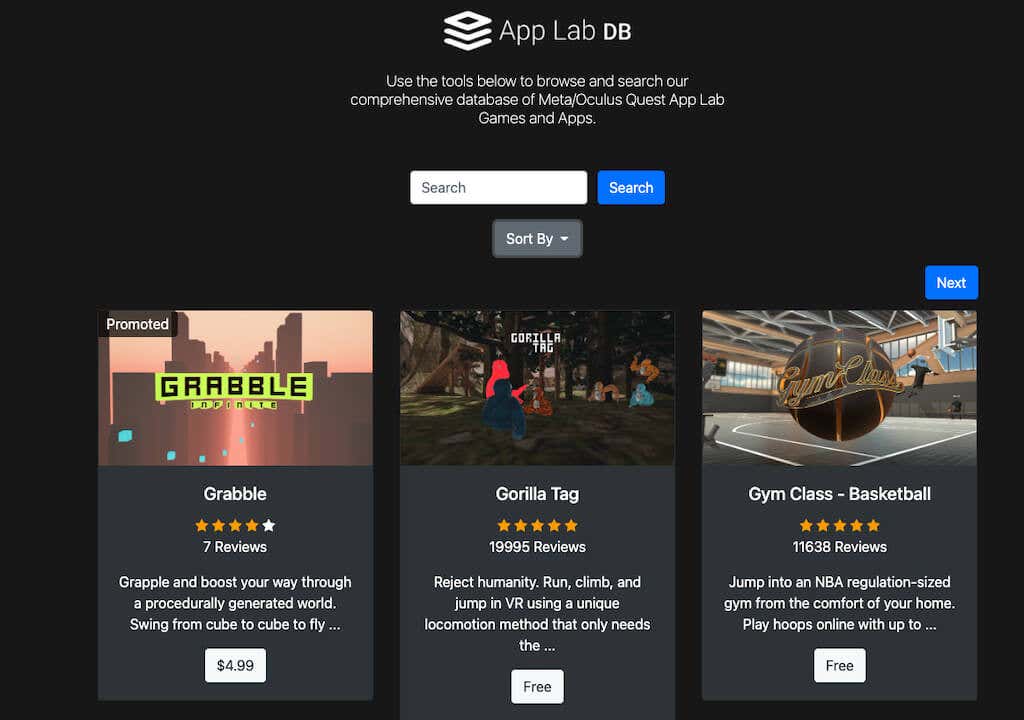
سطح راحتی بازی را قبل از بازی بررسی کنید
به هر بازی در فروشگاه Oculus یکی از سه رتبه بندی راحتی داده می شود: راحت، متوسط، یا شدید.
از آنجایی که گیمپلی واقعیت مجازی اغلب میتواند باعث بیماری حرکت شود، این رتبهبندیها برای کمک به شما در کشف اینکه آیا یک بازی برای شما مناسب است یا خیر، مهم هستند. بازیهای راحت تقریباً برای هرکسی مناسب است، در حالی که بازیهای متوسط برای اکثر بازیکنان - اما نه همه - مناسب است. کسانی که تازه به واقعیت مجازی میپردازند باید از بازیهای شدید اجتناب کنند تا زمانی که به آن دست یابند..
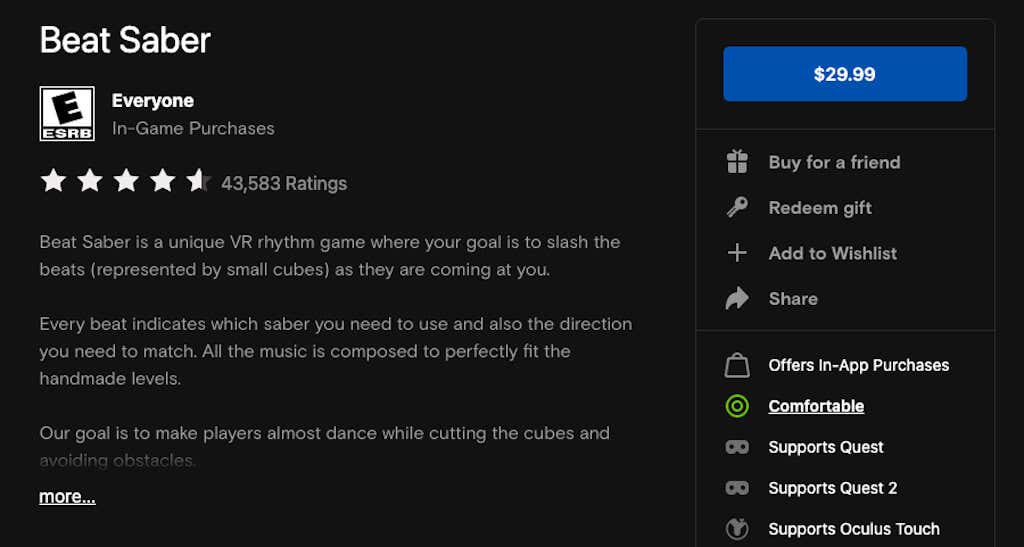
نمونهای از یک بازی Comfortable Beat Saber است که در یک مکان میایستید و فقط بازوهای خود را تکان میدهید. یک بازی شدید گوریلا تگ خواهد بود که در آن بازوهای خود را تکان می دهید و با حرکات سریع زیاد خود را در سراسر میدان به جلو می برید.
می توانید با انتخاب اطلاعات بیشتردر صفحه برنامه فروشگاه Oculus، سطح راحتی یک بازی را پیدا کنید.
از طریق Air Link یا کابل پیوند به رایانه شخصی خود متصل شوید
اگر متوجه شدید که توسط کتابخانه فروشگاه Oculus کمی محدود شدهاید، نگران نباشید. به لطف ویژگی Oculus Link می توانید برخی از بازی های کامپیوتری مورد علاقه خود را بازی کنید. این به شما امکان می دهد بازی های PC VR و SteamVR را روی هدست Quest 2 خود بازی کنید. این یک ویژگی آزمایشی است، اما به خوبی کار میکند - به خصوص اگر کابل USB-C بلندی داشته باشید تا تحرک بیشتری به شما بدهد.
همچنین میتوانید از این ویژگی برای فعال کردن حالتها برای بازیهای VR مورد علاقه خود، مانند Beat Saber، استفاده کنید. این تنظیم را نادیده نگیرید - به برخی از بهترین تجربه های واقعیت مجازی دسترسی پیدا می کند. ما یک راهنمای کامل در مورد نحوه انجام این کار داریم.
بازی خود را پخش جریانی کنید
میخواهید شخص دیگری را متقاعد کنید که در سرگرمی شرکت کند؟ میتوانید گیمپلی خود را پخش کنید و به دیگران اجازه دهید دقیقاً در داخل واقعیت مجازی چگونه است. یکی از سادهترین راهها این است که به سادگی گیمپلی خود را به Chromecast یا چیزی مشابه ارسال کنید. همچنین میتوانید گیمپلی را روی یک گوشی اپل یا اندروید پخش کنید.
یک گزینه دیگر این است که فقط از احمقانهترین رویدادهایی که در VR میبینید عکس بگیرید. این را می توان از طریق فیس بوک با دوستان خود به اشتراک گذاشت. چه کسی می داند - ممکن است آن تیم چند نفره ای را داشته باشید که آرزویش را داشتید.
اگر یک هدست جدید Oculus Quest 2 دارید، قبل از غواصی کمی تحقیق کنید. بسیاری از ویژگیها و تنظیمات مفید وجود دارد که بلافاصله مشخص نیستند، اما مزایای گیمپلی عظیمی را به همراه خواهند داشت.
.